如何在 Android 設備上查看 Wi-Fi 密碼?
忘記密碼並尋找恢復密碼的方法是人們的正常行為。 您目睹了數字空間中的許多應用程序來執行此過程。 這些應用程序的可靠性似乎是百萬美元的問題。 在本文中,您將學習 請參閱 Android 的 Wi-Fi 密碼 手機。

恢復 Wi-Fi 密碼 Android 按照以下說明輕鬆操作和 iPhone。 密切關注與此恢復過程相關的提示和技巧,並實時嘗試以獲得實踐經驗。 檢索易受攻擊的數據仍然很乏味。 在數字市場上使用完美的工具是可能的。
方法一:通過二維碼查找 Wi-Fi 密碼
借助可靠的工具找回忘記的密碼是可行的。 該過程因 Android 和 iOS 小工具而異。 本節將研究如何 查找適用於 Android 的 Wi-Fi 密碼 電話並學會明智地處理它們以獲得預期的結果。
下面討論了恢復 Wi-Fi 密碼的主要重點。 在這裡,您將學習通過掃描二維碼從您的 Android 手機安全檢索密碼。 您可以仔細觀察成功檢索密碼的步驟。 您不需要任何技術技能來執行以下任務。 如果您閱讀它們並嘗試相應的步驟就足夠了。
二維碼攜帶隱藏的數據,下面使用的工具有助於向用戶展示它們。 您可以使用以下說明獲取另一個小工具的 Wi-Fi 密碼。 採用 QR 掃描儀來建立此任務。
步驟 1: 在您的 Android 手機中,轉到“設置”選項。
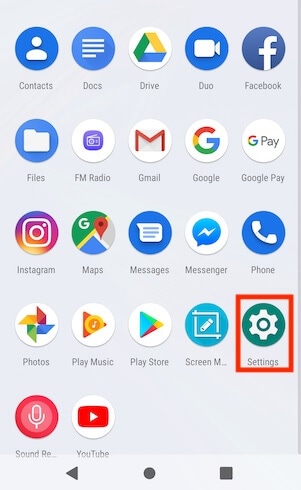
步驟 2: 然後,點擊“連接”並打開 Wi-Fi。
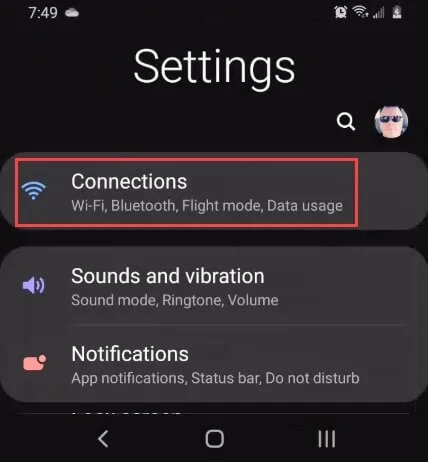
步驟 3: 現在,按屏幕左下角的二維碼。

步驟 4: 從另一部手機獲取此二維碼。 然後將點擊的圖像加載到趨勢科技的 QR 掃描儀中。 你會 查看 Wi-Fi 密碼 Android 正在屏幕上顯示。
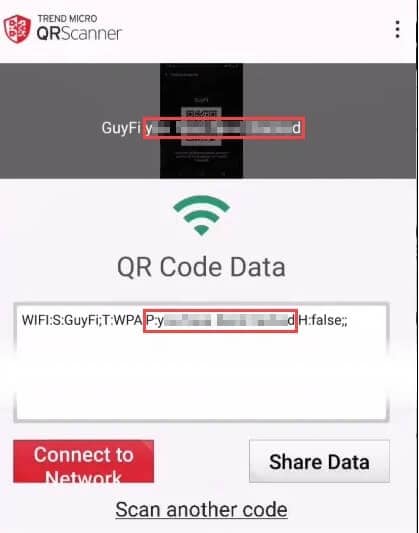
因此,您已經通過使用二維碼方法有效地識別了您的 Wi-Fi 密碼。
使用此方法可以快速找回忘記的 Wi-Fi 連接密碼。 現在是時候發現在您的 Android 手機中找回忘記密碼的完美方法了。
應用商店中有多餘的應用程序可以最佳地滿足您的需求。 與正確的人聯繫以處理被遺忘的數據。 在上面的討論中,您已經了解了與網絡連接相關的特定密碼的恢復。 同樣,您可以藉助複雜的應用程序識別隱藏在手機中的許多密碼。
方法 2:Android Wi-Fi 密碼淋浴應用程序
如果你尋找最好的 Android 應用程序來恢復密碼,你最終會收集到大量的信息。 在確定滿足您需求的工具時,必須考慮應用程序的可靠性以及它如何處理檢索過程。 在這裡,您將獲得有關有助於在 Android 手機中檢索密碼的應用程序的一些有見地的想法。
應用一:Wi-Fi密碼顯示
Android 中最好的應用程序,用於在您的 Android 手機中顯示、保存和共享 Wi-Fi 密碼。 它顯示詳細信息以及 SSID 編號。 它也可以恢復舊的 Wi-Fi 密碼。 您可以毫不猶豫地依賴這個應用程序。
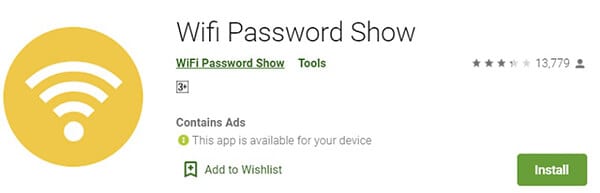
除了恢復密碼外,您還可以直接在此環境中與您的朋友分享密碼。 此應用程序有助於根據您的指南恢復 Wi-Fi 密碼並將其存儲在所需位置。 您也可以共享它們並保存它們以供將來參考。 Wi-Fi 密碼顯示應用程序提供除密碼之外的其他數據。 您可以根據自己的需要使用它們。
應用 2:Wi-Fi 密碼恢復
這個應用程序需要你的手機生根。 您可以使用此應用程序 查找 Wi-Fi 密碼 Android。 易於使用和快速恢復丟失或以前的 Wi-Fi 密碼。 您可以使用此應用程序快速保存、查看和共享它們。 您可以對檢索到的密碼執行多項操作。 這種恢復技術很簡單,但需要設備生根。 訪問您的 Android 手機中的隱藏密碼,它以組織良好的格式顯示。 這是一個可靠的應用程序,可以帶來快速的結果。 您不必在恢復過程中等待很長時間。 整個過程迅速完成。
應用 3:Wi-Fi 密鑰恢復
在這個應用程序中,您可以找到忘記的設備密碼。 此服務需要您的小工具的生根。 使用此應用程序,您可以快速讀取、查看和保存 Wi-Fi 密碼。 Wi-Fi 密鑰恢復工具專注於在您的 Android 手機中檢索 Wi-Fi 密碼。 根據收到的恢復結果,您可以執行所需的任務。 您可以保存它們以備將來在任何所需位置使用。 它有助於建立對恢復密碼的完全控制。 這是一個簡單的程序,您可以輕鬆地使用它。 此應用程序沒有兼容性問題。 儘管存在版本爭議,但它在任何 Android 手機上的表現都令人驚嘆。
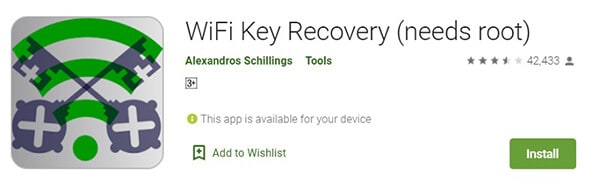
問題:如何在 iOS 上查看 Wi-Fi 密碼
試試 Dr. Fone – 密碼管理器
如果您忘記了 iPhone 中的 Wi-Fi 密碼,請不要擔心。 這 DrFoneTool – 密碼管理器 (iOS) 模塊可幫助您快速檢索它們。 此密碼管理器工具會顯示您手機上的所有可用密碼,例如 Apple 帳戶、電子郵件密碼、網站登錄密碼。 對於那些曾經在使用 iPhone 時經常忘記密碼的人來說,這是一個令人難以置信的工具。
它有多個應用程序,密碼管理器模塊是一個了不起的模塊。 您可以使用此模塊來發現 iPhone 中隱藏和忘記的密碼。 它執行完整且安全的掃描以檢索您的 iOS 小工具中的密碼。
特別服務
- 安全密碼恢復並確保沒有數據洩漏。
- 快速檢索程序
- 輕鬆查找、查看、保存、共享恢復的密碼。
- 此應用程序顯示所有密碼,如 Wi-Fi、電子郵件、Apple ID、網站登錄密碼。
- 簡單的界面,您不需要任何特殊技能即可最佳地處理它。
使用 Dr. Fone – 密碼管理器從 iOS 小工具中查找密碼的逐步過程:
步驟1:下載應用程序
前往 Dr. Fone 的官方網站並下載該應用程序。 根據您的系統操作系統版本,在 Mac 和 Windows 之間進行選擇。 按照說明嚮導安裝它。 通過雙擊工具圖標啟動該工具。
第 2 步:選擇密碼管理器
在主屏幕上,選擇密碼管理器選項。 然後,使用可靠的電纜將 iPhone 與 PC 連接起來。 確保此附件在整個密碼恢復過程中牢固存在。 該應用程序快速感應連接的設備。

第 3 步:開始掃描
接下來,點擊掃描按鈕觸發掃描過程。 您必須等待幾分鐘,直到掃描完成。 整個手機都會進行掃描動作。 您將看到 iPhone 上的所有密碼都以結構良好的格式顯示。 您可以查看所有密碼,例如 Apple ID、Wi-Fi、網站登錄、電子郵件密碼、屏幕時間密碼。

您已成功識別 iPhone 中可用的密碼。 接下來,您可以將它們導出到任何存儲空間。

在顯示的屏幕中,您必須點擊“導出”按鈕。 然後,選擇您要導出的所需 CSV 格式。 因此,使用複雜的程序 Dr. Fone 應用程序結束 iPhone 中的整個密碼恢復過程。

結論
因此,您就如何 見 Wi-Fi 密碼 Android 設備。 Dr. Fine 應用程序及其相關密碼管理器模塊的介紹一定讓您興奮不已。 當您需要時,是時候嘗試它們了。 如果您在不知不覺中忘記了密碼,您不必驚慌。 使用 Dr. Fone 並安全地恢復它們。 選擇 Dr. Fone – 密碼管理器,並有效地檢索您的密碼。 這是一款出色的應用程序,可為您的移動需求提供完整的解決方案。 您可以毫不猶豫地嘗試這個應用程序。 請繼續關注本文,以發現在您的小工具上取回密碼的可靠方法。